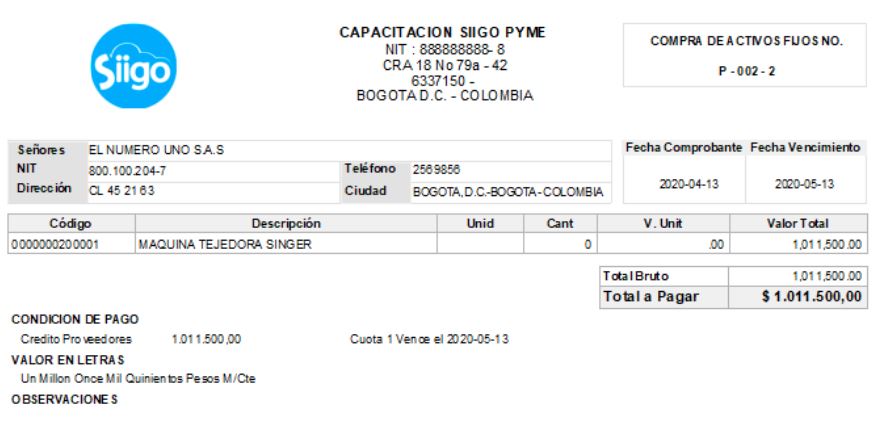El registro de compra es un documento contable en el que no solamente podrás registrar la compra de productos o servicios, sino que también podrás registrar la compra de activos fijos.
Para esta elaboración, se requiere tener previamente creado el comprobante Tipo P de compra de activos y los activos fijos también ya creados.
Esto lo puedes validar en la ruta: Contabilidad – Parámetros de documentos – Definición de Documentos.
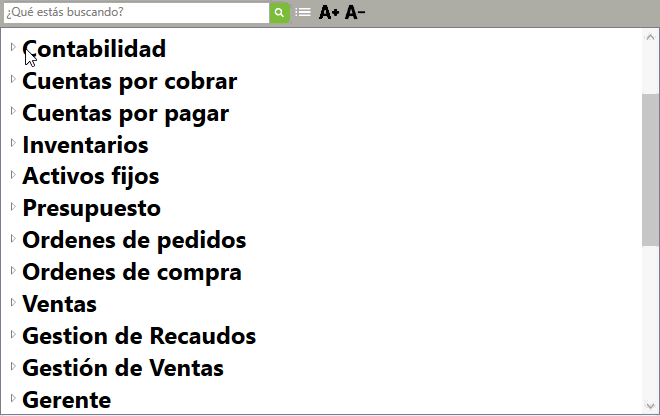
Allí ingresas al documento Tipo P creado, además es necesario tener en cuenta la marcación de «Registrar secuencias en donde incluye IVA como mayor valor de la compra», ya que esto lo pregunta al momento de hacer el documento de compra de activos fijos para confirmar si el IVA se toma como un mayor valor de la compra.
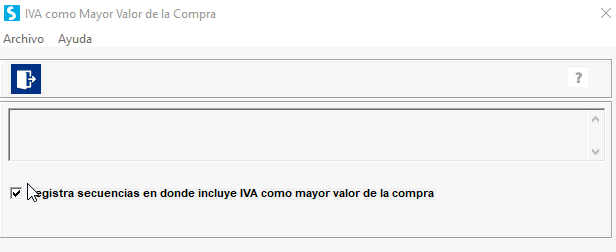
Una vez hayas creado los activos fijos en el módulo de Activos fijos – Catálogo – Apertura de activos, ya es posible realizar la compra.
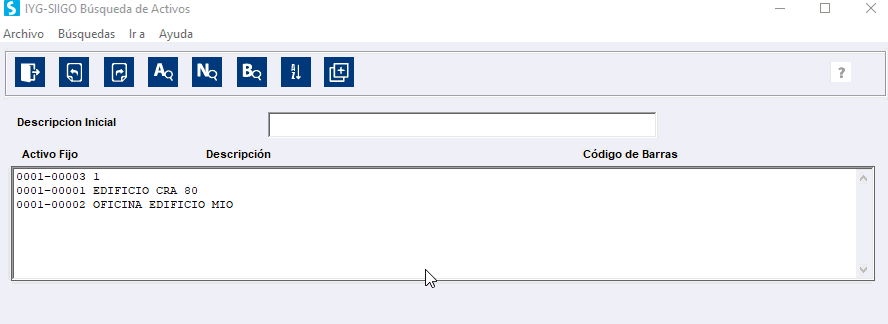
El registro de compra para los activos fijos se realiza por la ruta: Documentos – Registro de compra:
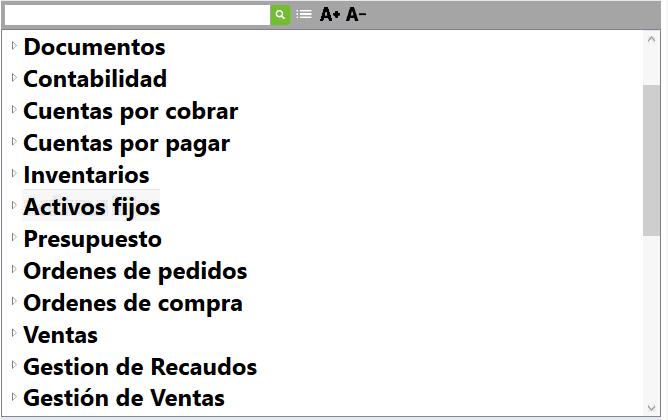
Al ingresar seleccionas el documento Tipo P previamente creado:
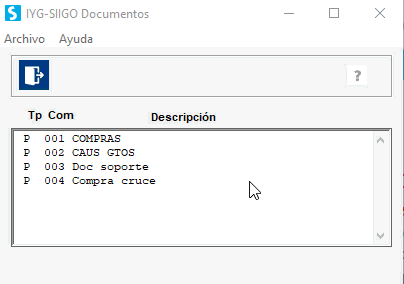
Después puedes ver la siguiente ventana y diligenciar los siguientes datos:
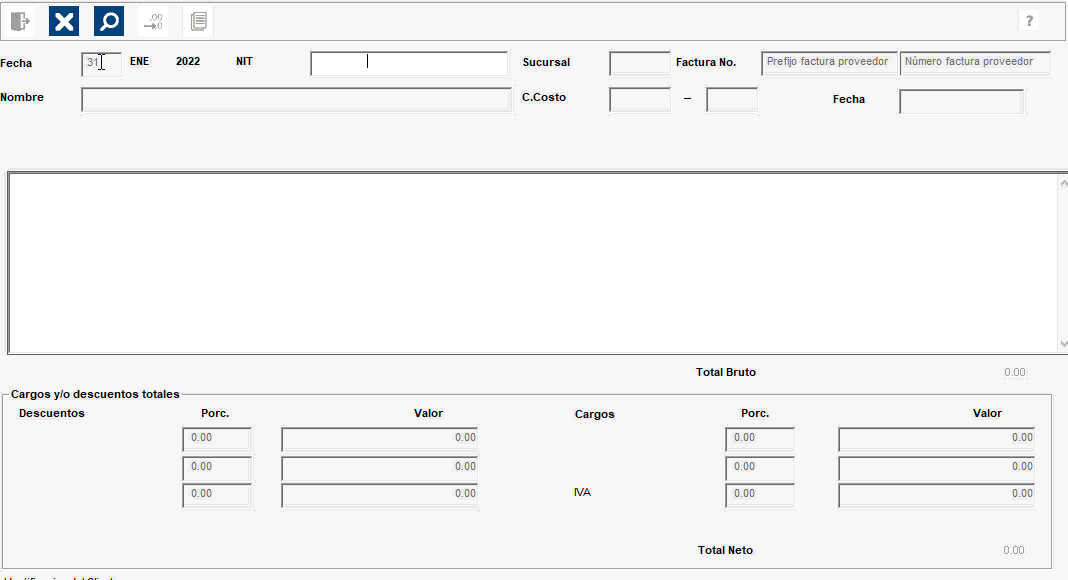
- Fecha: el día en que se compra el activo fijo.
- NIT: identificación del proveedor a quien le compras el activo fijo.
- Factura No.: prefijo y número de la factura de venta que te entrega el proveedor.
Importante: si al elaborar el registro de compra en la captura del número de la factura del proveedor se ingresa un número previamente ingresado en otra compra, el sistema mostrará el mensaje informativo con la relación del comprobante interno (P), donde se contabilizó el número de factura del proveedor. Ejemplo:
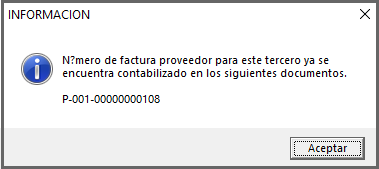
- C. Costo: código del centro de costo donde va a quedar el activo fijo y si no manejas centros de costos, el código del centro de costo principal o genérico que maneja Siigo.
- Fecha: fecha de la factura del proveedor.
Una vez ingresas a la opción de transacciones en la secuencia 1 con la tecla F7, puedes conmutar de producto a cuenta contable para poder relacionar la cuenta 15 correspondientes en la creación de los grupos de activos fijos.
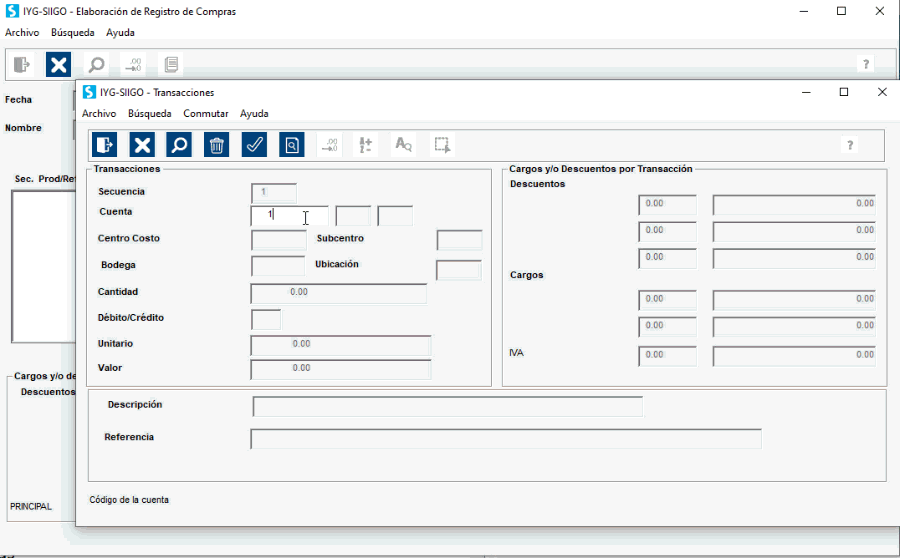
El sistema identifica que la cuenta está relacionada en la tabla de Activos Fijos y te solicita el activo a comprar, el cual se requiere que se encuentre previamente creado y se marca la opción de compra.
Si en la captura de la cuenta de activos, necesitas la descripción de más de 50 caracteres, das clic en el botón ![]() y te habilitará la ventana para que la ingreses.
y te habilitará la ventana para que la ingreses.
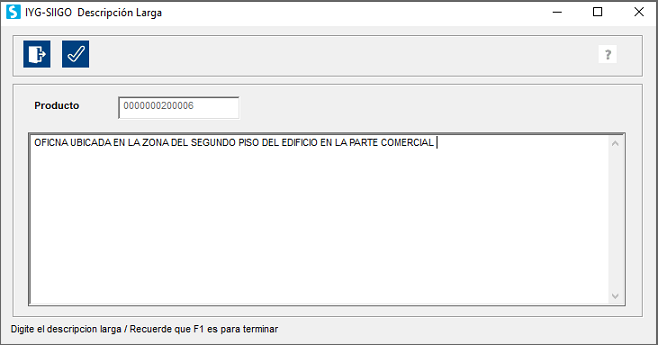
En el momento de la impresión, la verás reflejada en el documento.
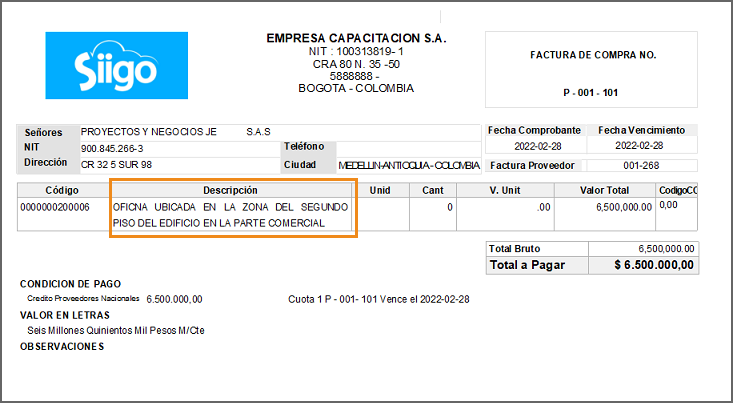
Importante: al momento que se modifique o se haga compra para una mejora al activo, es necesario marca la opción de Adición/Mejora, y el número de veces que se digite corresponde adicional a las pendientes por depreciar, lo que quiere decir que toma lo pendiente y la mejora, promedia de nuevo para depreciarlo el siguiente mes a la adición o mejora. Si no desea aumentar las veces a depreciar se pasa el campo con la tecla F9.
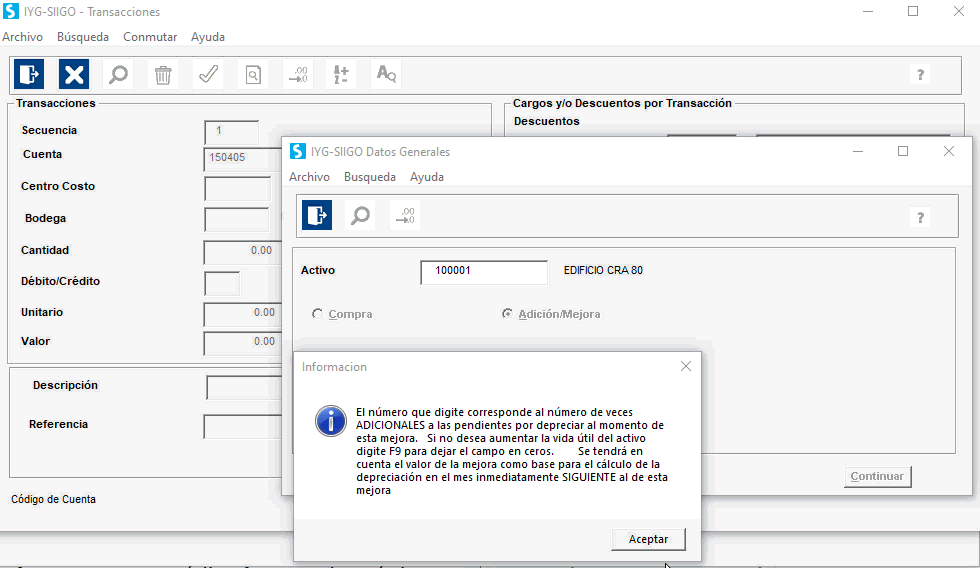
Después de relacionar el activo fijo con su respectivo valor, digitas su porcentaje de IVA de ser necesario.
Importante: cuando manejes la funcionalidad de múltiples retenciones, el sistema no mostrará la retención en la fuente en la ventana de cargos y descuentos, sino que hará el cálculo y la mostrará en una ventana posterior, a excepción de los proveedores de régimen simple que no son responsables de IVA a los cuales no les hará el cálculo, ni el descuento, cuando la empresa es responsable de IVA.
Te da la opción de marcar IVA como mayor valor de la compra si así lo requiere y esta opción la trae de la creación del documento al marcar Registrar secuencias en donde incluye IVA como mayor valor de la compra, si marcas esta opción el sistema toma el valor del IVA y se lo suma al valor del activo fijo, llevando el total a la cuenta 15.
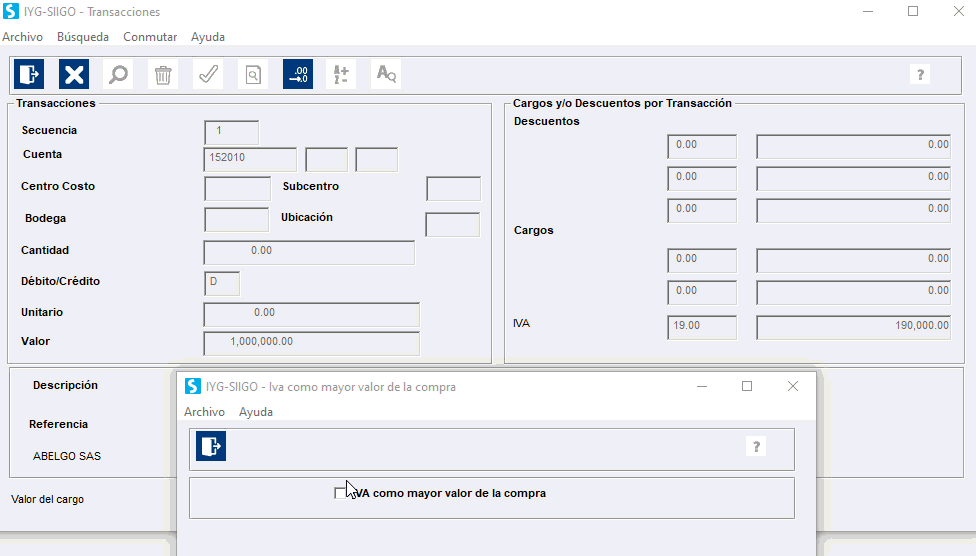
Importante: después de cada ítem, el sistema te mostrará una ventana para ingresar impuesto saludable, en el registro de compra de activos fijos no aplica, así que puedes dar enter y dejar en 0 el campo, para continuar.
Al final seleccionas la forma de pago, fecha de vencimiento y valor total.
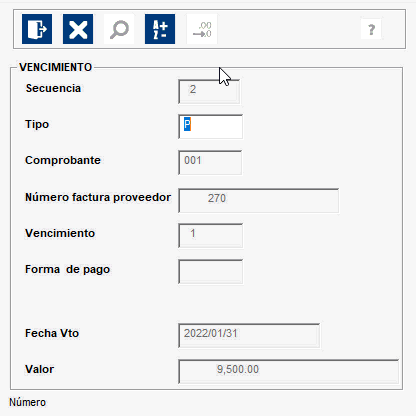
Es necesario que registres uno por uno cada activo fijo para tener un control detallado de todos los activos fijos.